iPhone 문자 메시지에서 초승달을 제거하는 2 가장 좋은 방법
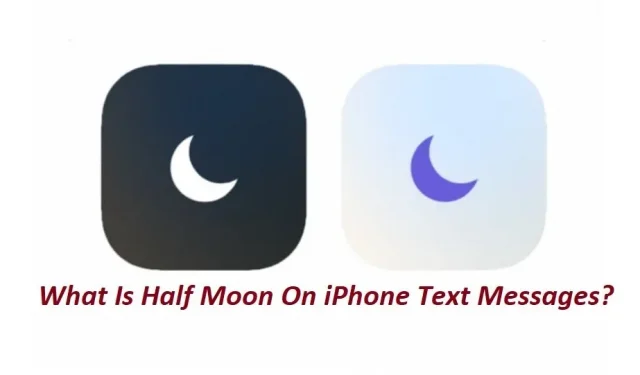
많은 사람들이 iPhone 문자 메시지에서 인기 있는 초승달 기호나 iPhone 또는 iPad의 초승달 아이콘을 실수로 착각합니다. 초승달 아이콘은 두 가지 다른 구성으로 장치에서 찾을 수 있습니다.
iPhone 문자 메시지의 초승달은 홈 화면 오른쪽 상단의 상태 표시줄에 있는 문자 메시지 옆에 표시되는 경우도 있고 문자 메시지 옆에만 표시되는 경우도 있습니다.
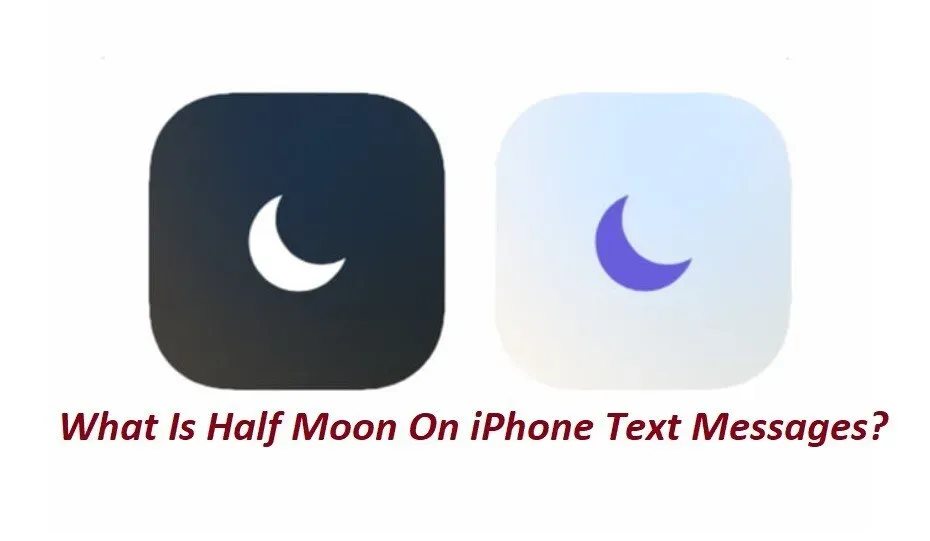
상태 표시줄에 초승달 아이콘이 고정되어 있으면 장치가 방해 금지 모드(방해 금지 모드)에 있는 것입니다. 그러나 Half Moon On iPhone 문자 메시지 아이콘이 특정 메시지 옆에 표시되면 DND가 활성화되지만 해당 대화에만 해당됩니다.
방해 금지 및 iPhone 문자 메시지 알림 숨기기의 차이점.
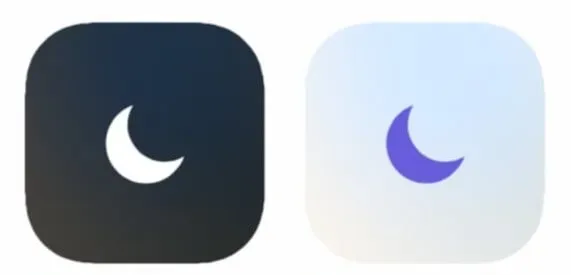
메시징 채팅을 끄는 이 옵션은 iOS에 여러 번 존재했습니다. 그러나 이후 버전에서는 이름이 변경되었습니다.
- 방해 금지와 iPhone SMS 토론에 대한 알림 숨기기 사이에는 차이가 없습니다.
- 작업 이름이 변경되었으며 절차가 간소화되었습니다.
- 문자 메시지 토론을 위한 방해금지 옵션은 알림을 숨기는 것과 유사하지만 iPhone에는 여전히 일반 방해금지 기능이 있으며 초승달은 다른 의미를 갖습니다.
다양한 유형의 초승달은 무엇을 의미합니까?
초승달 배지는 두 가지 색조로 제공됩니다. 파란색 또는 회색일 수 있습니다.
- 파란색 초승달 아이콘이 표시되면 수신자가 메시지를 열거나 읽지 않은 것입니다.
- 회색 초승달 모양이 보이면 수신자가 메시지를 열고 읽은 것입니다.
상태 표시줄에서
- 방해금지 모드가 활성화되면 iPad 또는 iPhone의 상태 표시줄에 Half Moon On iPhone 문자 메시지 아이콘이 나타납니다. 이 경우 스마트폰에서 어떤 유형의 알림도 보낼 수 없습니다.
- 모든 수신 통화는 음성 메일로 이동합니다. 메시지는 여전히 받은 편지함에 도착하지만 알림이나 소리는 들리지 않습니다.
- 표준 메시징 및 통화 기능 외에도 사용 가능한 다른 앱은 더 이상 알람을 보낼 수 없습니다.
iPhone 문자 메시지에 초승달이 있는 문자 메시지
모든 문자 메시지 옆에 Half Moon On iPhone 문자 메시지는 채팅이 의도적으로 또는 우발적으로 비활성화되었음을 나타냅니다. 끄지 않는 한 들어오는 메시지에 대한 알림을 받지 않습니다.
- 이제 이 시나리오에서 달 엠블럼이 두 가지 음영으로 나타납니다.
- 파란색이면 아직 대화를 열지 않았고 받은 마지막 메시지를 아직 보지 않은 것입니다.
- 반면 iPhone 문자 메시지의 회색 초승달은 수신된 모든 메시지를 읽었음을 의미합니다.
iOS에서 iPhone의 초승달(반달)을 제거하는 방법은 무엇입니까?
메시지를 음소거하면 해당 대화의 메시지에 대한 경고나 알림을 받지 않습니다. 방해금지 모드는 단순히 알림만 차단하고 통신은 차단하지 않지만 중요한 대화를 놓치면 나중에 비용이 발생할 수 있습니다. 방해 금지 기능이 마음에 들지 않으면 다음 채팅에서 끌 수 있습니다.
iPhone 문자 메시지 또는 초승달 아이콘에서 초승달의 기원과 의미에 대해 조금 배웠습니다. 이를 제거하려면 먼저 Half Moon On iPhone 문자 메시지가 상태 표시줄이나 채팅 옆에 나타나는지 확인하고 그에 따라 조치를 취해야 합니다. 전자는 DND를 비활성화하여 해결할 수 있지만 후자는 다른 솔루션이 필요합니다.
제어 센터 또는 설정 앱 패널을 사용하여 iPhone에서 방해금지 모드를 끌 수 있습니다. 다양한 옵션이 있으며 몇 분 안에 결정하는 데 도움이 되는 단계별 방법이 있습니다.
- iPad 및 iPhone에서 DND 비활성화
- 초승달 아이콘 문자 메시지 제거
1. iPad 및 iPhone에서 DND를 비활성화합니다.
DND를 비활성화하고 Half Moon On iPhone 문자 메시지 아이콘을 제거하는 가장 쉬운 방법 중 하나는 제어 센터로 이동하는 것입니다.
제어 센터에 가는 방법
- iPhone을 가지고 잠금을 해제하십시오.
- 제어 센터로 이동하려면 아래로 살짝 밉니다. 이전 iPhone 모델을 사용하여 위로 스와이프해야 합니다.
- 사용 가능한 옵션에서 Half Moon On iPhone 문자 메시지 아이콘을 선택하고 누릅니다. 방해 금지 모드(방해 금지 모드)가 비활성화됩니다.
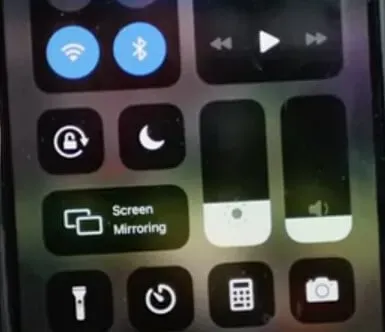
- iPhone 문자 메시지 아이콘의 초승달 색조를 확인하여 방해금지 모드를 효과적으로 껐는지 확인하십시오.
- Half Moon On iPhone 문자 메시지가 비활성화되면 흰색으로 변한 다음 어두워집니다.
- “iPhone 문자 메시지의 초승달”이 삭제되었는지 확인하십시오.
구성 패널 사용
제어 센터에 로그인하는 데 문제가 있어도 걱정할 것이 없습니다. 설정 앱 메뉴에 액세스하고 방해 금지를 영구적으로 끄는 방법은 다음과 같습니다.
- iPhone을 잠금 해제하고 홈 화면의 설정 아이콘으로 이동합니다.
- “포커스”(초승달 아이콘)를 누릅니다.
- 방해 금지 모드 활성화/비활성화
2. 초승달 아이콘으로 문자 메시지 없애기
Half Moon On iPhone 문자 메시지는 일부 채팅 알림이 비활성화되었음을 나타냅니다. 초승달 모양을 없애려면 편집을 실행 취소해야 합니다.
- iPhone을 잠금 해제한 후 메시지 앱으로 이동합니다.
- Half Moon On iPhone 문자 메시지 아이콘이 나타날 대화 상자를 선택하십시오.
- “추가 정보” 버튼 또는 “i” 원을 클릭합니다. 해당 메시지 스레드의 오른쪽 상단에서 찾을 수 있습니다.
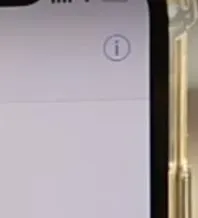
- 세부 정보 화면이 나타나면 방해 금지 모드를 찾아서 끕니다.
iOS 11 이상
- 메시지 앱을 열려면 메시지 앱 아이콘을 누릅니다.
- 이제 왼쪽의 초승달 기호를 클릭하여 게시물이나 토론을 엽니다.
- 그런 다음 화면 오른쪽 상단에서 “i” 버튼 또는 “자세히” 버튼을 클릭합니다.
- 세부 정보 화면에서 알림 숨기기 옵션을 끕니다(iOS 10 및 이전 버전에서는 방해 금지).
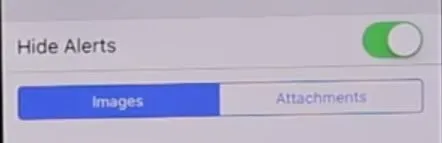
- 초승달 아이콘이 메시지 왼쪽에서 제거됩니다.
- 토글이 꺼져 있으면 이 토론에 대한 방해 금지 모드가 비활성화됩니다.
- 이 채팅에서 메시지를 받으면 메시지 왼쪽에 있는 초승달 아이콘이 제거되어 경고 또는 알림을 표시합니다.
iOS에서 DND 서비스 및 집중 모드를 예약하는 방법은 무엇입니까?
방해 금지 기능은 수년에 걸쳐 많은 변화를 겪었습니다. 이것은 더 이상 표준 DND가 아닙니다. 대신 사용자 정의 가능한 일정 기능이 함께 제공됩니다. 즉, 이제 하루 중 조용하고 싶은 시간을 완벽하게 제어할 수 있습니다.
1. 방해 금지(DND)
원하는 시간을 입력하여 예약 모드에서 방해 금지를 켤 수 있습니다. 구역을 선택하고, 예외를 만들고, 기본 설정에 따라 DND를 적용하고, 조용한 시간을 선택할 수 있습니다.
- “설정”으로 이동하여 “포커스”를 클릭합니다.
- 방해 금지 옵션을 찾습니다(Apple은 iOS 15 출시 이후 집중 모드에서 방해 금지를 시작했습니다).
- 드롭다운 메뉴에서 “일정 또는 자동화 추가”를 클릭합니다.
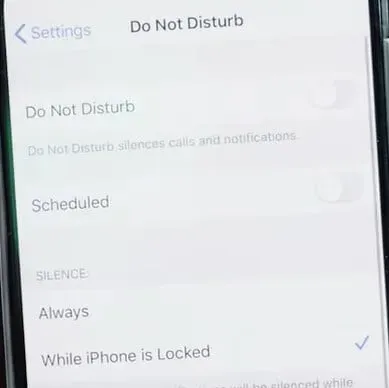
- 나타나는 화면에서 시간과 장소를 터치합니다. 방해금지 모드를 활성화하려는 기간 동안 보낸 사람 및 받는 사람 옵션이 올바르게 설정되어 있는지 확인하십시오.
- 마지막으로 마침 버튼을 클릭합니다.
2. 초점 모드
iOS 15에서 Apple은 초점 모드를 도입했습니다. 본질적으로 이들은 특정 대화를 위해 설계된 다양한 방해 금지 모드입니다. 집중 모드를 사용하면 모든 알림을 끄지 않고 특정 애플리케이션 그룹을 음소거하고 허용할 수 있습니다.
집중 모드/방해 금지 설정은 일단 켜면 동일한 iCloud 계정에 로그인한 모든 기기에서 공유됩니다. 설정 > 초점 > 모든 장치에서 공유로 이동하여 끌 수 있습니다.
- 현재 사용할 수 있는 몇 가지 다른 초점 모드가 있습니다. 방해 금지, 개인, 수면, 업무 등.
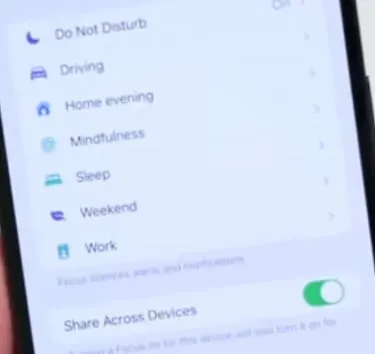
- “설정”으로 이동한 다음 “포커스”로 이동하여 모드에 액세스하십시오.
- 모드를 설정할 수 있는 선택권이 주어집니다.
- 누군가가 메시지를 보내려고 할 때 개인화된 알림을 설정하고 화면의 지침을 따르는 경우 알림을 끌 수 있습니다.
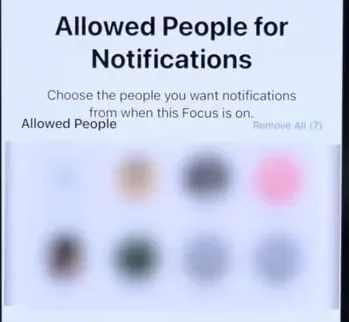
- 방해 금지 모드를 활성화할 때 동일한 단계를 따라야 합니다.
- 제어 센터에 액세스하려면 화면 오른쪽 상단 모서리에서 수직으로 아래로 스와이프합니다.
- 초승달 아이콘을 터치하여 원하는 초점 모드를 선택합니다.
방해 금지 모드를 켜야 하는 이유는 무엇입니까?
방해 금지 옵션을 활성화하려는 이유는 여러 가지가 있습니다. 이것들은 모두 텍스트를 침묵시키는 좋은 이유입니다. 방해 금지 또는 알림 숨기기 옵션을 켜기만 하면 됩니다.
- 정기적으로 새로운 문자를 받을 수 있습니다.
- 끊임없는 알림 없이 평화를 원합니다.
- 귀하는 받은 편지함을 어지럽히는 메시지를 지속적으로 보내는 그룹의 구성원입니다.
iPhone 문자 메시지에서 초승달을 활성화하는 방법은 무엇입니까?
1. iOS 11 이전의 iPhone
- 텍스트를 끄려면 iPhone 화면의 오른쪽 상단에서 “i”(정보) 버튼 또는 “자세히” 버튼을 누르십시오.
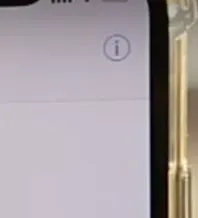
- 세부 정보 창이 나타납니다. 켜려면 화면 하단에 있는 방해 금지 또는 알림 숨기기 버튼을 누릅니다.
- 활성화되면 녹색으로 강조 표시됩니다.
2. iOS 11 이후의 iPhone
- 토론을 열고 일부 버전에서는 메시지 스레드의 오른쪽 상단 모서리에 있는 원(i) 또는 “세부 정보” 아이콘을 클릭합니다.
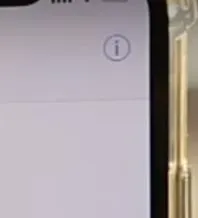
- 연락처의 아바타를 클릭합니다.
- 슬라이더를 사용하여 “알림 숨기기”를 활성화합니다.
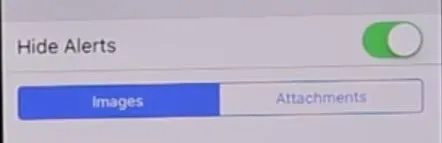
- 또는 대화를 왼쪽으로 살짝 밀고 텍스트를 여는 대신 알림 표시 또는 벨 아이콘을 탭할 수 있습니다.
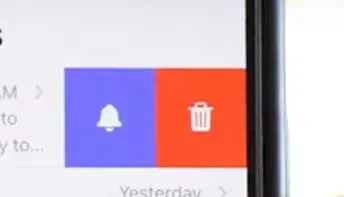
결론
스마트폰 이름 옆에 초승달이 있으면 방해 금지 모드에 있는 것입니다. 장치가 방해금지 모드일 때는 전화, 메시지 또는 기타 알림에 대한 알림을 받지 않습니다.
일부 사용자는 자신이 일종의 바이러스나 맬웨어의 영향을 받고 있다고 생각합니다. 이것은 사실이 아니며 Half Moon On iPhone 문자 메시지는 iOS 기능입니다. 성가신 경우 위의 모든 방법을 따라 이 “iPhone 문자 메시지의 반달” 문제를 해결하십시오.
자주하는 질문
iPhone에서 초승달을 어떻게 제거합니까?
방해금지 모드를 끄면 iPhone 화면 상단 표시줄에서 초승달이 제거됩니다. 제어 센터에서 달 아이콘을 클릭하거나 설정 앱 > 방해 금지로 이동하여 끄면 방해 금지를 끌 수 있습니다.
문자 메시지 옆에 있는 초승달을 제거하는 방법은 무엇입니까?
이는 이 대화에 대한 알림을 껐음을 의미합니다. 메시지 앱의 메시지 목록에서 연락처 이름 옆에 있는 초승달 아이콘은 해당 연락처로부터 새 메시지 알림을 받지 않도록 선택했음을 나타냅니다.
문자 메시지 옆에 초승달이 있는 이유는 무엇입니까?
iPhone 문자 메시지 옆에 있는 Half Moon On iPhone 문자 메시지 아이콘은 이 토론에 대해 음소거했거나 방해금지 모드를 켰음을 나타냅니다. 이 설정에서 Apple은 초승달을 추가하여 채팅을 나타냅니다. 이것은 이 대화에서 메시지를 받을 가능성을 배제하지 않습니다.
누군가의 이름 옆에 달을 제거하는 방법?
하단 화면으로 이동하여 방해 금지가 비활성화되어 있는지 확인하여 끕니다. iPhone 텍스트 앞에 초승달 아이콘이 있으면 해당 모드에서 방해금지 모드가 실행 중임을 의미합니다.



답글 남기기